如何在钉钉视频会议中关闭摄像头?关闭摄像头的方法在哪里? 钉钉视频会议是一种远程会议工具,通过它可以进行在线的音视频通讯和会议。为了保护个人隐私或者其他原因,您可能需要关闭摄像头。 在钉钉视频会议中关闭摄像头的方法如下: 1. 进入钉钉视频会议界面。 2. 在会议界面的下方工具栏中,可以看到一个相机图标。点击这个相机图标即可关闭或打开摄像头。关闭摄像头后,图标上可能会出现一个红色的条纹表示摄像头已关闭。 3. 可以通过点击该工具栏上的麦克风图标来打开或关闭麦克风。 请注意,关闭摄像头仅会关闭摄像头
2024-01-22 14:35:32编辑:伢子
钉钉视频会议是一种方便的远程会议工具,然而在参会过程中,我们可能需要关闭摄像头以保护个人隐私或满足其他需求。在钉钉视频会议中,关闭摄像头只需简单操作,点击界面下方的相机图标即可实现,同时该操作不会影响音频通讯。但需要注意,不同版本的钉钉可能会有细微差异,若遇到问题可参考钉钉的帮助文档或联系客服获取更详细的指导。
现在大多数人都在加开工,所以大家常常会使用钉钉视频会议,来开展我们的工作。而钉钉视频会议怎么关闭摄像头呢?不知道方法的用户,可以参考下文方法操作。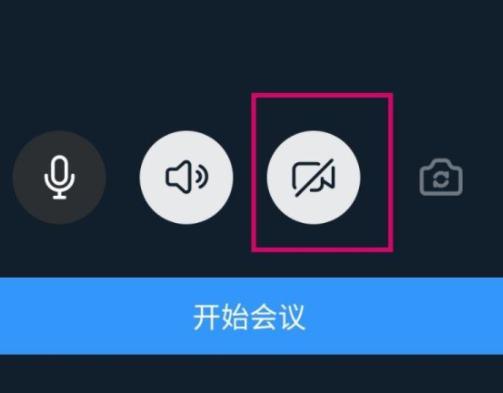
钉钉视频会议怎么关闭摄像头
输入账号登录钉钉。
点击左侧的电话图标。
点击“视频会议-发起会议”。
选择摄像头和麦克风后点击“开始会议”。
这样就开启了视频,邀请好友加入即可。
如果想要关闭摄像头的话,直接点击摄像头即可,如下所示:
